Az SSD meghajtók élettartamának meghatározásának és meghosszabbításának módjai

- 4077
- 118
- Bíró Barnabás
Minden felhasználó tudja, hogy elegendő mennyiségű szabad hely anélkül, hogy a merevlemezen nem tudja tárolni a szükséges adatokat, fényképeket, filmeket, sok játékot és programot beállítani.
Korábban a választott lehetőségek voltak. Állási PC -k és laptopok esetén kizárólag kemény kerekeket (merevlemezeket) kínáltak kizárólag. Sőt, kezdetben nem tudtak dicsekedni szilárd mennyiségű memóriával, szó szerint 32-64 GB-ot kínálva sok pénzért.

Most a HDD észrevehetően esett. És versenytársaik szilárd értékű meghajtókká váltak az SSD típusú. Elsősorban azok választják őket, akik új laptopot vásárolnak, vagy személyi számítógépet gyűjtenek.
De az SSD technológia csak fejlődik és fokozatosan javul. Az egyik fő probléma a korlátozott számú rekordciklus és az adatok törlése. Amint ez az erőforrás véget ér, a meghajtó nem működik. Számos lehetőség van a probléma megoldására. Mindegyik célja, hogy megváltoztassa az SSD -meghajtók szolgáltatási életének teljesítménymutatóit a növekedés felé. Hogyan kell ezt csinálni, hamarosan megtudhatja.
Általános működési szabályok
Beszélve arról, hogyan lehetne növelni az SSD Solid -State Drive szolgáltatási élettartamát, nem szabad elfelejtenünk működésük általános alapelveit. Ha megsérti ezeket az ajánlásokat, akkor az összes többi döntés és módszer, amelyet tovább tárgyalunk, nincs értelme.

2 kulcsfontosságú szabályt kell elfogadnia:
- Mindig hagyja a szabad hely tartalékát. Az SSD esetében rendkívül kívánatos, hogy a teljes kb. 15% -a érintetlen maradjon. És minél több lesz a kínálat, annál jobb. Ez az ilyen lemezek sajátossága. Emiatt meghosszabbíthatja a szolgáltatási élettartamot, és optimális feltételeket biztosíthat a meghajtó hajtásához.
- Csak AHCI üzemmódot használjon. Ebben a módban a meghajtó a legjobban felfedi annak lehetőségeit, maximális teljesítményt nyújt, de ugyanakkor a lehető leghosszabb ideig is szolgál.
A működés ezen kulcsfontosságú alapelvei alapján érdemes további intézkedésekről beszélni.
Számos módon lehet meghosszabbítani az SSD meghajtó élettartamát, és minimalizálhatja a lemez néhány év alatt történő megváltoztatásának valószínűségét. Csak akkor, ha nincs szükség a hely kibővítésére, és nincs helye a második SSD telepítésére.
Hogyan lehet meghatározni a szolgálati élettartamot
Fontos megérteni, hogy az összes SSD meghajtó bizonyos élettartammal rendelkezik. Ez nem azt jelenti, hogy a gyártó fekteti le. Itt korlátozott számú rekordciklusról beszélünk. Ha túlmutat ezen a kereteken, akkor valószínű, hogy az eszköz kudarcot vall, és már nem lesz képes dolgozni.

Sok felhasználó természetesen érdekli az SSD lemez várható élettartamának ellenőrzése.
Ezt megteheti egy speciális képlet segítségével. Ez lehetővé teszi az SSD meghajtó fennmaradó erőforrásainak meghatározását, és kiszámítani, hogy mikor végül meghibásodik.
Az SSD esetében az MLC típusú memóriát főként használják. Ezért logikus lesz a számítás egy példájához venni. A műszaki dokumentáció kimondja, hogy az átírási ciklusok számának átlagos mutatója 3 ezer.
Tegyük fel, hogy egy merevlemez -meghajtót 120 GB -ra terveztek. Átlagosan 15 GB -ot rögzítenek naponta.
Ennek eredményeként 3000 -rel 120 GB -mal kell szoroznia, és 15 GB -os el kell osztania. Kiderült, hogy 65 év.
Fontos megérteni, hogy ez csak az SSD elméleti élettartama, mivel a teljesítmény valódi időtartama sokkal kevesebb lesz. Nyugodtan ossza meg a kapott számot további 10 -rel.

Ha így meghatározza az SSD jelenlegi erőforrását, még mindig sok kérdés van. A kiszámított képlet, a hozzávetőleges szolgálati élettartam alapján semmi bonyolult, hogyan lehet megtudni. De tegyük fel, hogy a felhasználó rájött, hogy SSD -jének 2 évig is élni kell. Milyen intézkedéseket kell tenni, a kérdés meglehetősen nyilvánvaló. Nem, túl korai lenne egy új lemez mögött futni. Érdemes megpróbálni növelni a kiszámított elméleti erőforrást. Kompetens akciókkal, még ha a gyakorlatban maradt 3 év is, a meghajtó 5-6 évig tarthat, vagy még ennél is több.
Hogyan lehet növelni a szolgálati élettartamot
Most közvetlenül annak a kérdésnek a kérdésére, hogy hogyan lehet meghosszabbítani az SSD meghajtó típusának valódi élettartamát, és mit kell tenni.
https: // www.Youtube.Com/watch?v = td_mya93gwq
A kívánt eredmény elérése érdekében lehetséges:
- Menj az AHCI módba;
- Csatlakoztassa meg a törpe törlést;
- kapcsolja be a burkolatot;
- Válasszuk le az indexelést;
- kapcsolja be a gyorsítótárazást;
- megszabaduljon a szeméttől;
- Csatlakoztassa le vagy vigye át a szivattyúzási fájlt;
- Válasszuk le a gibbernációt;
- kapcsolja ki a védelmet;
- Frissítse a firmware -t és az illesztőprogramokat;
- Deaktiválja a SuperFetch -t.
Valójában ezek a megoldások mindegyike pozitív eredményt ad a meghajtó erőforrásának növelésében. De az ilyen cselekedeteknek fordított következményei lehetnek. Ezért minden tételt részletesebben figyelembe kell venni.
Superfetch
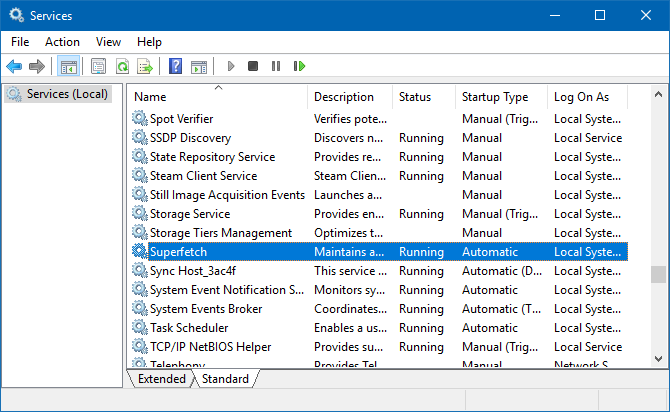
Ha a fő feladat a meghajtó élettartamának meghosszabbításának formájában van, akkor a bemutatott eszköz leválasztása az operációs rendszerbe bizonyos eredményt ad.
De itt fontos, hogy óvatos legyen. Amikor a szolgáltatások kikapcsolnak, a ciklusok és a rekordok száma kissé csökken. A PC teljesítménye kissé párhuzamosan esik.
A gyakorlat azt mutatja, hogy a megoldás nem ad a leglátványosabb hatást. És ha a teljesítmény szenved ettől, akkor kétségek merülnek fel e módszer alkalmazásával kapcsolatban. Különösen olyan számítógépeken és laptopokon, amelyek kezdetben nem büszkélkedhetnek a szilárd tulajdonságokkal.
Firmware és illesztőprogramok
Erősen ajánlott az összes illesztőprogram és firmware relevanciájának fenntartása, valamint a BIOS számára.
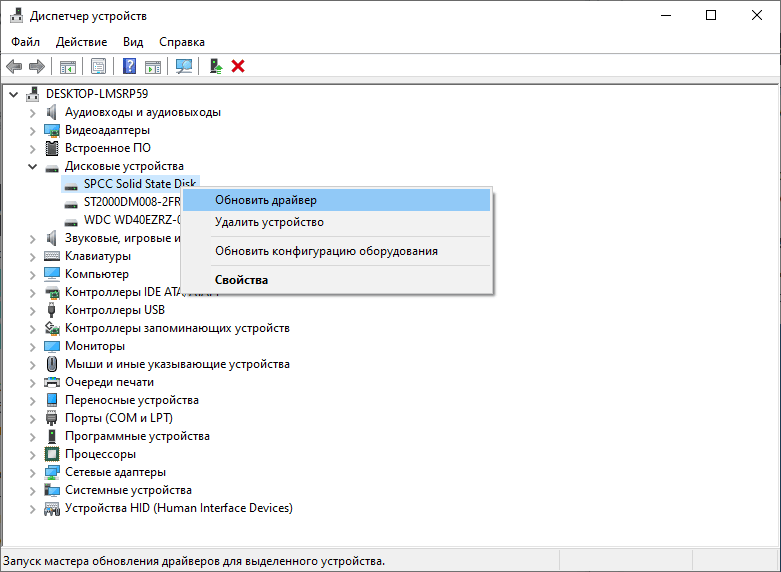
Hiba az, ha figyelembe vesszük, hogy a frissítések csak az erőforrást fogyasztják, és hozzáadják a szemetet. Valójában a frissítések javítják a rendszert, pozitívan befolyásolják az SSD -t.
Ez a módszer hatékony és nagyon hasznos. Nem csak a meghajtó, hanem a teljes operációs rendszer számára is.
Védelem
Vannak olyanok, akik azt tanácsolják, hogy kapcsolja ki a védekezést, ha csak a meghajtó hosszabb ideig szolgált.
Nagyon kétes ajánlás. Ha kikapcsolja az operációs rendszer védelmét, a fújások megszórnak rá. És az operációs rendszer már nem lesz képes megbirkózni velük, mivel a saját kezével megfosztotta ezt a pajzsot.
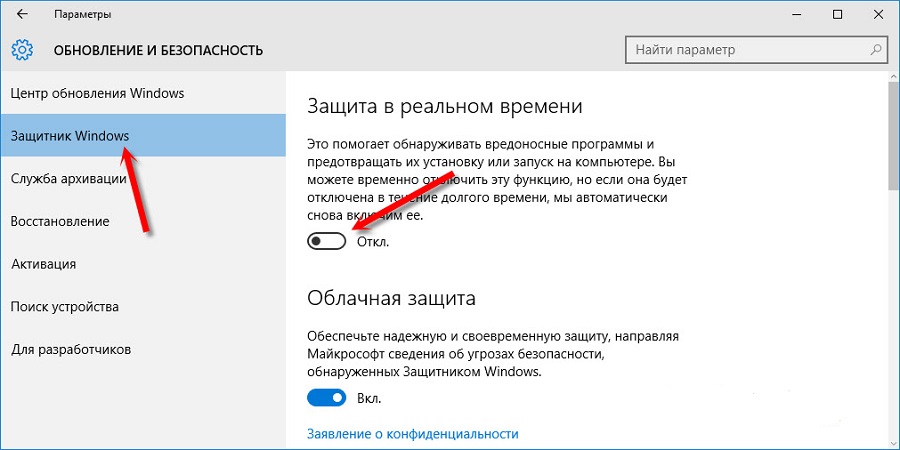
Azoknak, akik mindazonáltal döntöttek egy ilyen kiütésről, el kell menniük a „számítógépemre”, megnyitniuk kell tulajdonságait, és kikapcsolniuk a védekezést a „Rendszervédelem” szakaszban.
Ismét érdemes megismételni, hogy az SSD erőforrás fenntartása érdekében ez az egyik leginkább kétséges megoldás.
Giberáció
Röviden: írja le ezt a funkciót, majd itt beszélünk a rendszer folyamatáról. Ennek a funkciónak köszönhetően az elfoglalt RAM térfogatát speciális fájl formájában dobják a hordozóra.
A rendszer visszaállításakor az adatokat ismét átírják a RAM memóriájában annak érdekében, hogy a legpontosabban visszaállítsák a számítógép eredeti állapotát. Ez felgyorsítja az operációs rendszer bevezetését, teljesítménye növekszik.
Ha kikapcsolja ezt a módot, a meghajtó élettartama valóban megnövekszik.
A leválasztáshoz elegendő a parancssor megnyitása és a "PowerCfg -H OF" regisztrációja. Majd kattintson az Enter elemre.
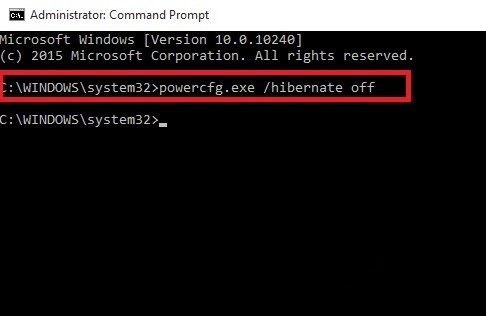
Fontos figyelembe venni, hogy egy ilyen folyamat biztonságos a meghajtó számára. De mégis negatívan befolyásolja a lemez életét. Például a RAM mennyiségével megegyező információk egy ciklusra újra fel lehet állítani. És néha 4-8 GB, ha nem több.
De nem ragaszkodhatsz ahhoz a funkció kikapcsolásához is. Segítségével gyorsan elmentheti és visszaállíthatja azokat a fájlokat, amelyekkel a felhasználó dolgozott, ha a számítógép munkája hirtelen befejeződött.
Pumpáló fájl
Egy másik ajánlás vonatkozik egy speciális szivattyúzási fájl leválasztására. Mások egyszerűen azt tanácsolják, hogy továbbítsák a HDD -re, ha ez párosul az SSD -vel.
A fájl kikapcsolásának lehetősége rendkívül ellentmondásos. Sokkal jobb, ha ezt nem csináljuk, még akkor is, ha a RAM legalább 8 GB -ból származik. Kikapcsoláskor számos program és játék nem indulhat el, vagy a műtét során hibák fordulnak elő.
Ha átviszik a merevlemezre (HDD), akkor a számítógép elveszíti a teljesítményét.
Melyik lehetőséget választani, mindenki dönt magának.
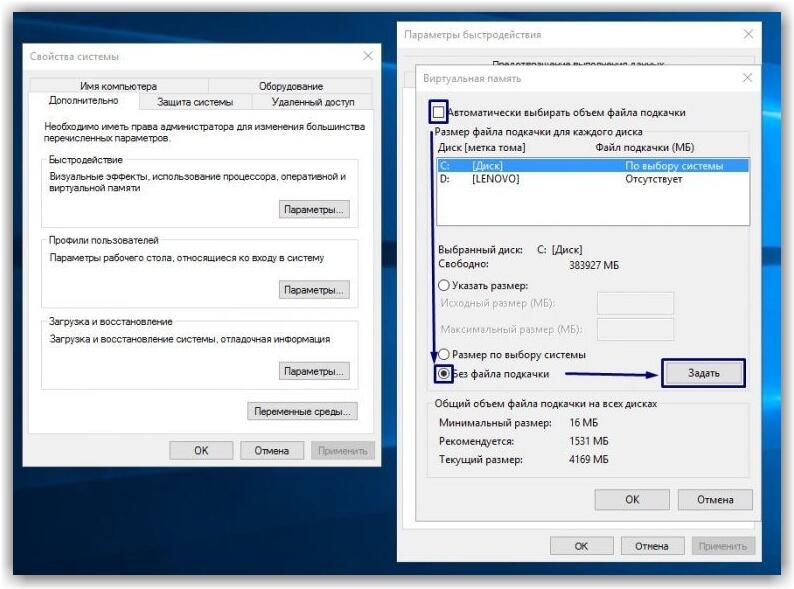
A szükséges fájl kikapcsolásához:
- menjen be a számítógép tulajdonságaiba;
- Nyissa meg a "További paraméterek" részt;
- Kattintson a "Ezen felül" elemre;
- Menjen a "Performance" -re;
- Tovább a "paraméterekben";
- Ebben az ablakban kattintson a "Ezenkívül" elemre;
- majd "változás";
- Lesz egy "automatikusan kiválasztja a fájl kötetét" sor, ahonnan el kell távolítania a pipát;
- Az alábbiakban tegyen egy jelet a "swing fájl nélkül" sorhoz;
- Mentse el a változtatásokat és indítsa újra a számítógépet.
Ha észreveszi, hogy ezt követően a számítógép rosszabbul kezdett működni, akkor helyesebb lesz az előző beállítások visszaállítása.
Szemét
De mit lehet tenni minden félelem nélkül, az, hogy a számítógépet a különféle szemétektől tisztítsák meg.
Általánosságban azt javasoljuk, hogy ne tároljon különböző szemetet a meghajtón, a hatalmas zene- és filmkönyvtár katalógusait. Akkor határozottan nem kell aggódnia azért, hogy az SSD életciklusa véget ér.
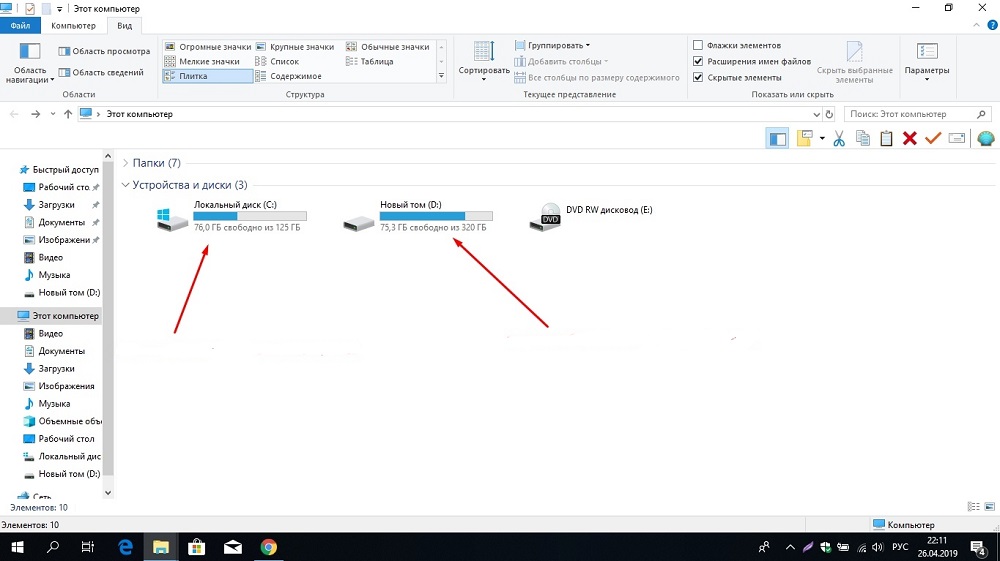
A tanács egyszerűnek tűnik, de nem mindenki tudja végrehajtani. Pontosabban: a felhasználók szembeszökő elfelejtik, fontolatlannak tekintik az ilyen intézkedéseket.
Ha van lehetőség, filmek, videók, zene és fotók, tároljon a HDD -n.
Rendszeresen használja a CCleaner típusú speciális segédprogramokat.
Indexelés
A PC -n szükséges a kívánt fájlok gyors keresése érdekében. Valójában az indexeléssel rendelkező teljesítmény körülbelül 10%. De az olvasási műveletek folyamatosan zajlanak.
Feltéve, hogy a nagysebességű SSD -ről beszélünk, szinte értelmetlen az indexelés használata. A meghajtó tartósságának kedvéért azt le kell kapcsolni.
Ehhez szükséged van:
- Hívja a lemez helyi menüjét a jobb gombbal;
- menj be a "tulajdonságokba";
- Az indexelési felbontással ellentétben távolítsa el a pipát;
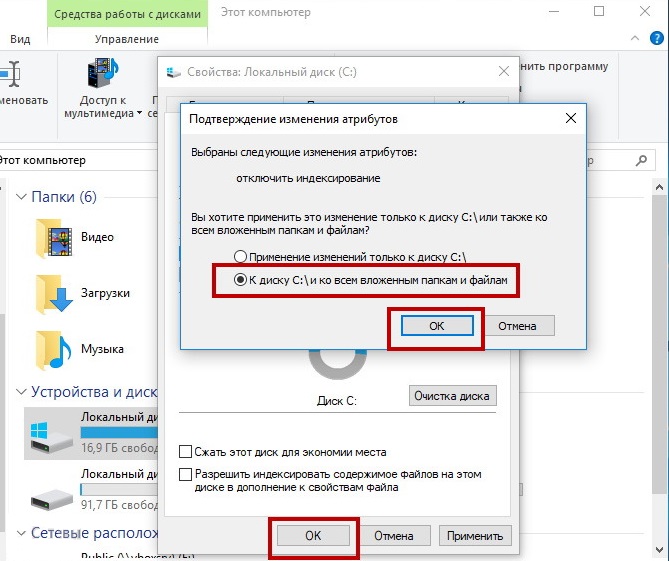
- Kattintson az "OK" gombra.
Minden, az indexelés le van tiltva.
Gyorsítótárazás
De éppen ellenkezőleg, jobb, ha bekapcsolja. A szilárd -státus lemezek hosszabb ideig tartanak, és gyorsabban működnek, ha ez a funkció aktív.
Itt nincs semmi bonyolult. A felhasználó szükséges:
- Nyomja meg a meghajtót a jobb gombbal;
- nyitott tulajdonságok;
- Menjen a "berendezés" szakaszba;
- Kattintson a "Tulajdonságok" elemre;
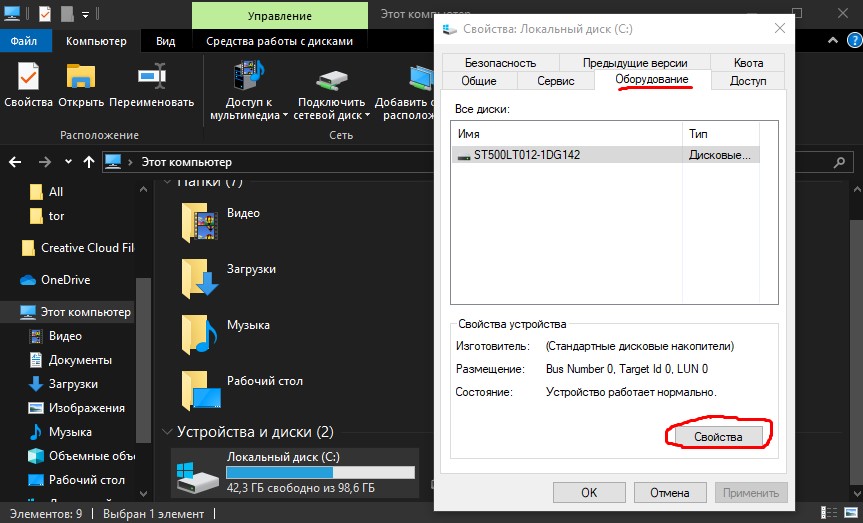
- A "Politika" lapon győződjön meg arról, hogy a csekk a gyorsítótárazás első pontján van -e;
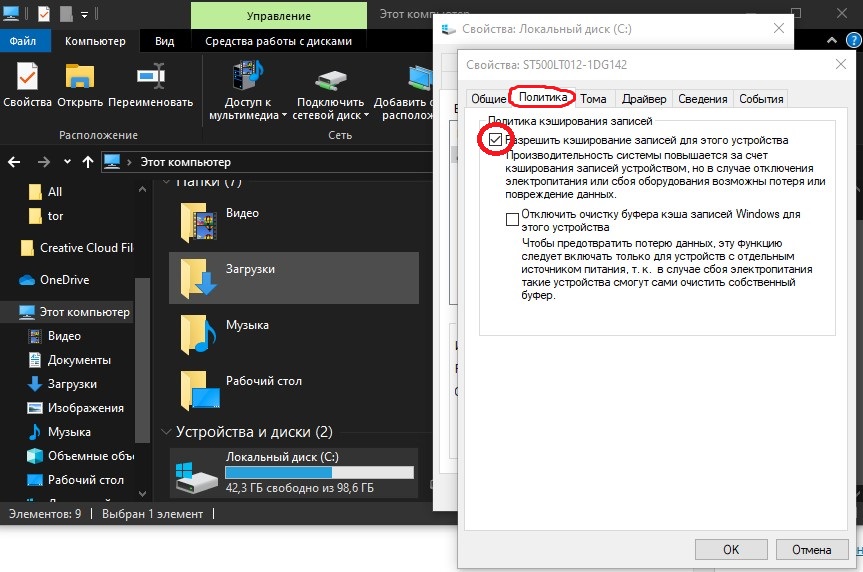
- Ha a csekk nem éri meg, tegye;
- Kattintson az OK gombra.
Egy egyszerű, de hatékony módszer a teljesítmény növelésére és a meghajtó tartósságának gondozására.
Vágás
Ezt a technológiát is javasoljuk, hogy belefoglalja. Felelős a PC -jért, hogy értesítse a vezérlőt egy bizonyos lemezterület kiadásáról a program, alkalmazás vagy egyéb adatok eltávolítása után.
Fontos megérteni, hogy a szokásos merevlemezeknél, amikor az adatokat törli, akkor nem tűnnek el teljesen, hanem csak egy speciális jelölővel vannak megjelölve. A plusz az, hogy az ilyen adatok ezután visszaállíthatók, amíg más információk meg nem helyezték a helyüket.
És a burkolat technológiája lehetővé teszi az adatok teljes törlését. Alapértelmezés szerint aktív a Windows 7-10 operációs rendszeren.
Ezért meg kell győződnie arról, hogy ezt. Ehhez szükséged van:
- futtassa a parancssort;
- Írjon ide: "FSUTIL viselkedés lekérdezés DisabledeLeEnotify".
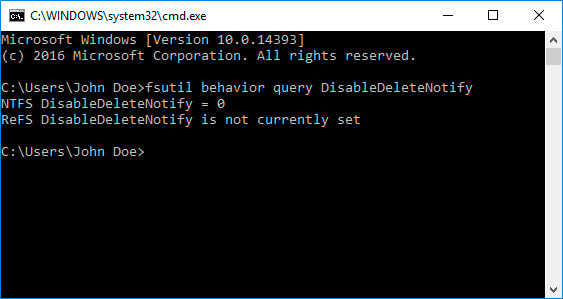
Ha a válaszban látja a 0 számot, akkor a technológia aktív. Ha van 1, akkor ki van kapcsolva. A technológia engedélyezéséhez szükségünk van egy "fsutil viselkedés beállított DisablesEeteNotify 0" csapatra. A deaktiváláshoz a végén 1 előírja.
A Trim aktiválása jelentősen megnöveli a tartósság SSD -jét.
Szennyeződés
Mivel a Windows OS inkább a HDD -vel való együttműködésre koncentrál, néhány funkció csak az SSD -re káros. Egyikük a szennyeződés.
Tekintettel a funkció funkciójának jellemzőire, valójában átírja az SSD adatokat, amelyek teljesen felesleges és haszontalanok. Sőt, a meghajtó erőforrás így csökken.
Ebben az esetben a legmegfelelőbb megoldás a leválasztott szennyeződés. Ezért:
- A lemezen az operációs rendszerrel kattintson a jobb gombbal, megnyitva a helyi menüt;
- Menj a "Tulajdonságokhoz";
- További "szolgáltatás" szakasz;
- Kattintson az "Optimalizálás" elemre;
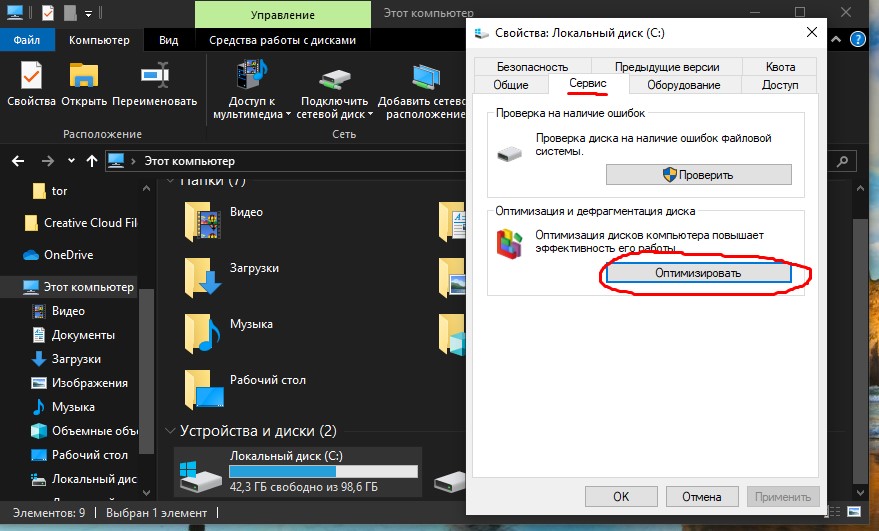
- A megjelenő ablakban kattintson a "Paraméterek módosítása" vagy "Az ütemterv beállítása" elemre;
- Következő a "Válassza";
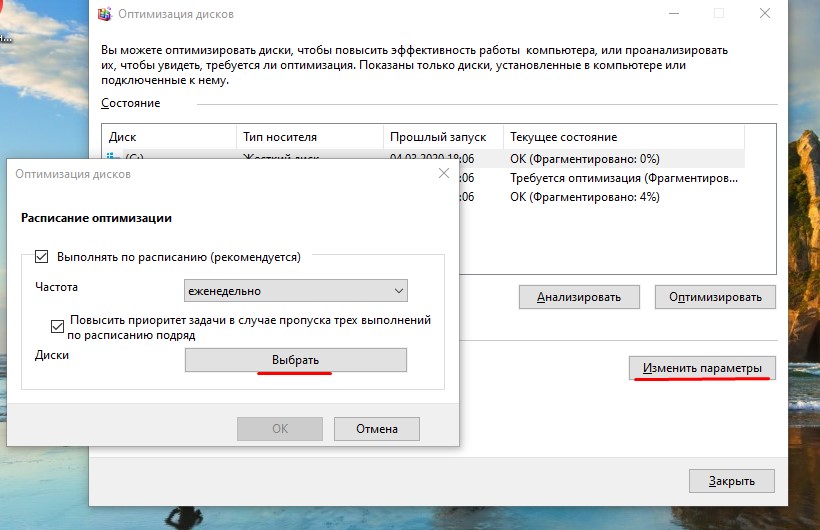
- Távolítsa el a lemezkel szemben lévő jelzőt;
- Erősítse meg a változtatásokat az "OK" gomb segítségével.
Nincs semmi bonyolult a szennyeződés leválasztásában. Sőt, az SSD -nek minden bizonnyal nem fog károsodni. Ez még egy hasznos változás, amely meghosszabbítja a meghajtó élettartamát.
AHCI
Ha a lemez nem működik ebben a módban, akkor elfelejtheti néhány hasznos funkció használatát. Egyszerűen elérhetetlenek lesznek.
Az aktuális mód ellenőrzéséhez nyissa meg az eszközkezelőt, és válassza ki az IDE/ATA részt. Az AHCI -t itt kell kiválasztani.
Javasoljuk a BIOS megnyitását és a változtatásokat itt is. A használt módért felelős szakaszot általában SATA vagy SATA mód konfigurálásaként jelölik meg. Itt csak át kell váltanod az AHCI -ra.
Mentse el a végrehajtott változtatásokat, majd indítsa újra a számítógépet. Ezeket a lépéseket általában a szilárd államú meghajtó munkájának optimalizálása érdekében teszik.
Hasznos lesz a speciális segédprogramok használata is. Néhányuk csak az SSD állapotának ellenőrzésében segít, mások további funkciókat és képességeket biztosítanak.
SSD segédprogramok
Az SSD élettartamának ellenőrzéséhez, valamint a meghajtó jelenlegi állapotának ellenőrzéséhez használhatja az egyik népszerű segédprogramot. Természetesen ez nem a készülék élettartamának meghosszabbításának módja, hanem egyszerűen az ellenőrzési eszköz. A segédprogram hasznos lesz azok számára, akik nem tudják, hogyan láthatja az SSD lemez fennmaradó erőforrását.
Sőt, a segédprogramok száma folyamatosan növekszik. Nem mindegyiknek kell letöltenie és használni, mivel bizonyos esetekben a felhasználók rejtettnek találtak káros hatalmat. Egy egyszerű rendszer -letapogatás helyett még jobban betöltötték a processzort, elhasználják a meghajtót.
Mielőtt megvizsgálja a meghajtó SSD -jének erőforrását, döntse el az SSD megfigyelésére szolgáló megfelelő eszköz megválasztását. Itt érdemes kiemelni a tíz legjobban hasznos és biztonságos segédprogramot.
A besorolásnak nincs kötődése a top 10 -ben egy meghatározott helyhez, de csak a jó, ellenőrzött és hatékony eszközök listáját jeleníti meg a lemez ellenőrzéséhez és megfigyeléséhez.
SSD élet
Ha érdekli a saját SSD lemezének élettartama, akkor a Windows 10 és az operációs rendszer korábbi verzióiban történő ellenőrzése a bemutatott segédprogram segítségével végezhető.
Az SSD Life az egyik legnépszerűbb és meglehetősen egyszerű megoldás, amelynek célja a szilárdtest -meghajtókkal való munka. A hasznosság diagnosztizálja a lemez állapotát, és az erőforrásokat a kijelző százalékában jeleníti meg.
Az SSD Life 3 végrehajtási lehetőséggel rendelkezik. Ez 1 hordozható segédprogram, amely nem igényel telepítést, és további 2 program telepítéssel. Az egyik ingyenes.
A telepített programok a háttérben működhetnek, és valós időben figyelemmel kísérhetik a lemez állapotát.
A segédprogram úgy konfigurálható, hogy egy bizonyos intervallummal szkenneljen egy lemezt, majd összehasonlító statisztikákat jelenít meg a képernyőn.
Crystal Disk Info
Szintén egy ingyenes program az állapot diagnosztizálására és ellenőrzésére, az SSD típusú szilárd állapotú lemez jelenlegi erőforrása fennmaradó részét.
A segédprogram lehetőségeinek tartalmazniuk kell az olvasás és a rögzítés, a hőmérséklet -szabályozás és a maradék erőforrások sebességének ellenőrzését. A program támogatja az intelligens technológiát is, amely lehetővé teszi a lemezek értékelését. Összesen számos programopció létezik. Ez egy hordozható és telepített verzió.
Lemez ellenőrzése
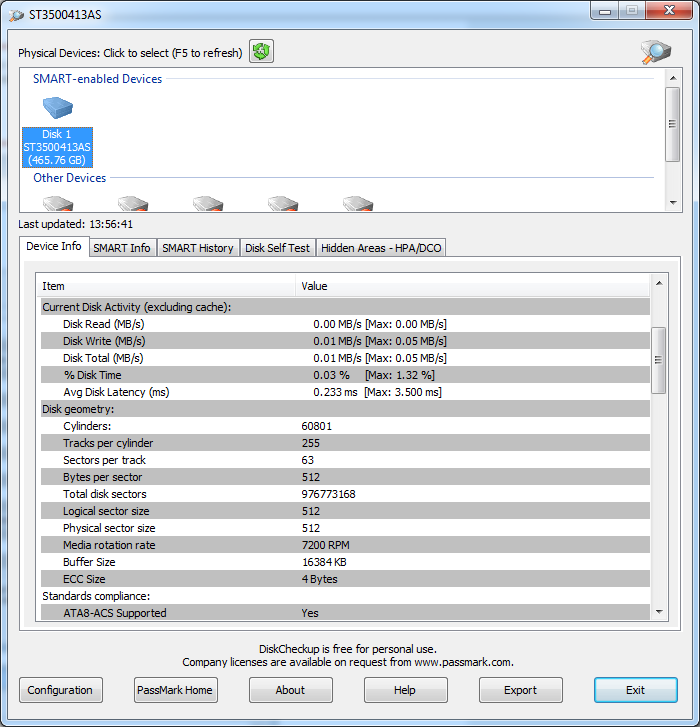
Tudva, hogy miként lehet meghosszabbítani a szilárd SSD lemez életét, emellett használnia kell az állami ellenőrzési segédprogramokat. A bemutatott eszköz alkalmas a Windows 10 -hez, valamint a Windows korábbi verzióihoz.
A segédprogram egyszerű, de hasznos. Meg tudja határozni a meghajtók sebességét és teljesítményét. És nemcsak az SSD -t, hanem a HDD -t is értékeli.
SSD készen áll
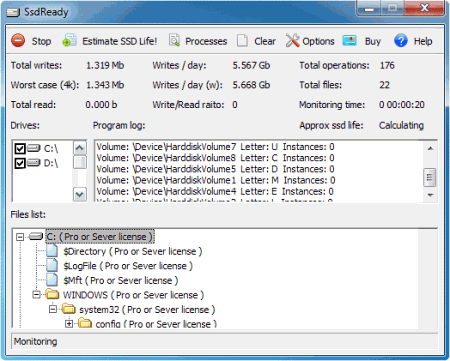
És ez a segédprogram csak SSD tárolási formátummal működik. A diagnózis után az eredményt fennmaradó erőforrás formájában adják ki, a munka időtartamát. A program információkat gyűjt a nyilvántartásokról és az olvasásról, amelyek alapján a következtetés következtetése.
A program előnye, hogy gyakorlatilag nem veszi át a számítógép memóriáját, nem tölti be a processzort, és a háttérben működik.
Merevlemez
Univerzális hasznosság több fő meghajtóval, beleértve az USB -t is dolgozik. Szabályozza a számítógépek teljesítményét és hőmérsékletét. Ha a paraméterek meghaladják a megengedettet, a felhasználó értesítést kap.
A szerszám folyamatosan figyeli a sebességváltó, a hőmérséklet és az egyéb paraméterek sebességét. A segédprogrammal megtudhatja a hibákat, a felhalmozott meghajtóórákat és nem csak.
HDD vizsgálat
A neve ellenére ez az ingyenes program nemcsak a HDD -vel, hanem az SSD meghajtókkal is működik.
A hibák ellenőrzése, az "egészségügyi" eszközök ellenőrzése, vizuális statisztikák adják ki. A segédprogram valós időben figyeli a lemezeket.
SSD Tweaker
Egy másik ingyenes program, amelyet érdemes megjegyezni. Ez egyszerű a munkában, de nagyon hatékony. Nem csak a lemez állapotát irányítja, hanem kikapcsolhatja az operációs rendszerben zajló felesleges műveleteket is. Ezáltal növeli a meghajtó élettartamát.
A szerszám munkáját manuálisan állíthatja be, vagy támaszkodhat az automatikus beállításokra.
HD dallam
Az alkalmazásnak fizetett és ingyenes verziója van.
Az ingyenes segédprogram az SSD tárolási teszteket, valamint a memóriakártyákat is beolvassa. A fizetett verzió szélesebb funkcionalitással rendelkezik. Segítségükkel szinte az összes jellemzőt, elvégezheti a teszteket és a teszteket.
Aktív okos
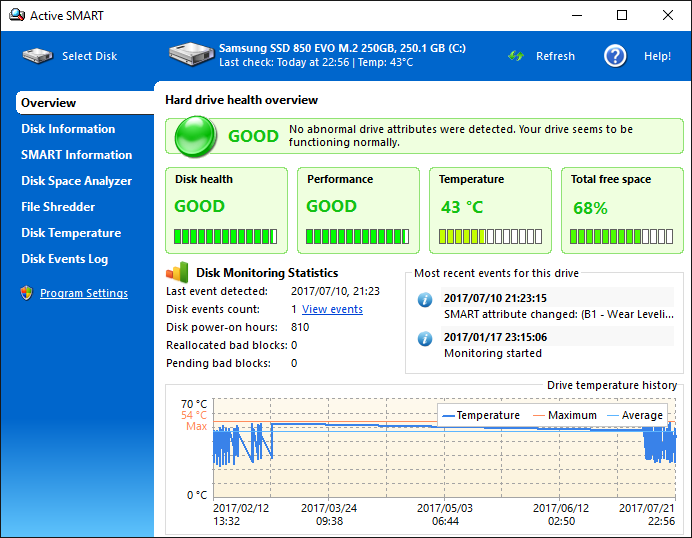
A hasznosságot azzal a céllal fejlesztették ki, hogy folyamatosan ellenőrizze a hőmérsékleti mutatók, a termelékenység, a különféle formátumú meghajtók teljesítményét. Támogatja az SSD -vel és a HDD -vel végzett munkát.
Ez egy feltételesen ingyenes segédprogram, amelyet fizetés nélkül 2 hétig lehet használni. Telepítést igényel. Alkalmas az összes Windows operációs rendszerrel való együttműködéshez, kezdve a Windows XP -vel.
Mint SSD Benchmark
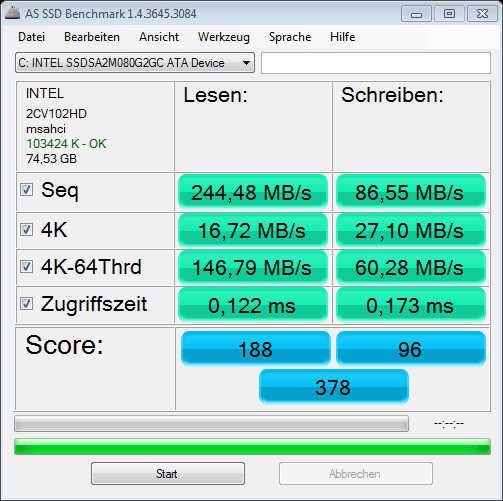
Sebességvizsgálat. A program teljesen ingyenes. Az egyetlen hátrányt az orosz menü hiányának tekinthetjük. A többi nagyszerű megoldás.
Teszteli a felvétel és az olvasás sebességét, elemzi a meghajtó állapotát.
A kiválasztott állami ellenőrző eszköztől függetlenül nem számíthat rájuk az SSD szolgáltatási élettartamának növelésére.
Ezek inkább olyan programok, amelyek tisztázzák, hogy bizonyos intézkedések elősegítik -e a fent leírt meghajtó élettartamának meghosszabbítását. Ha kikapcsolja a szennyeződést vagy más folyamatok aktiválását, indítsa el a segédprogramokat, és ellenőrizze, hogyan működik a lemez, és milyen változások történtek a megtett intézkedések után.
- « Az okostelefonok felgyorsításának módjai az Androidon
- Kamera a kamera szinkronizálásának és a számítógép Wi-Fi tulajdonságaival »

